
แอป Mail ของ Mac รองรับหลายบัญชีที่มีกล่องจดหมายแยกกัน แต่คุณไม่สามารถเพิ่มบัญชีใหม่ได้โดยตรงจากการตั้งค่าของแอป ในการเปลี่ยนบัญชีคุณจะต้องใช้ System Preferences
วิธีเพิ่มหรือลบบัญชีอีเมลในเมล
บัญชีที่เมลใช้โดยตรงจากส่วน "บัญชีอินเทอร์เน็ต" ในการตั้งค่าระบบ หากคุณต้องการเพิ่มบัญชีใหม่คุณจะต้องทำที่นั่น
ในการเปิด System Preferences ให้คลิกเมนู Apple ที่ด้านบนสุดของหน้าจอแล้วเลือก“ System Preferences” คุณยังสามารถเปิดใช้งานได้จาก Dock หรือโฟลเดอร์ Applications ของคุณ
คลิก“ บัญชีอินเทอร์เน็ต” ในหน้าต่างการตั้งค่าระบบ
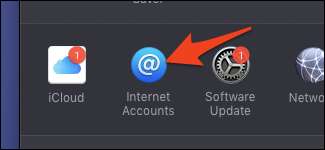
คุณจะเห็นรายการที่อาจรวมถึงบัญชี iCloud ของคุณ ในการเพิ่มอีเมลใหม่ให้คลิกปุ่ม“ +” ที่ด้านล่างของรายการจากนั้นคลิกที่ผู้ให้บริการอีเมลที่คุณใช้อยู่ หากคุณไม่เห็นผู้ให้บริการของคุณคุณสามารถเพิ่มอีเมลของคุณด้วยตนเองโดยใช้“ เพิ่มบัญชีอื่น”
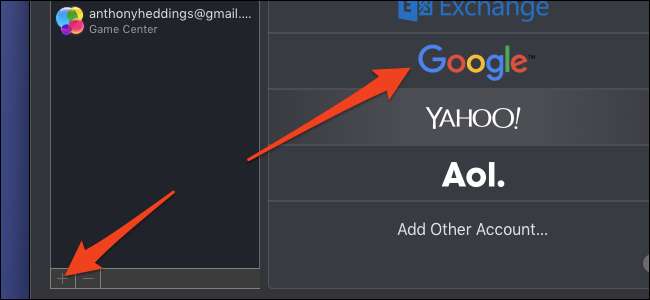
คุณจะเห็นป๊อปอัปขอให้คุณลงชื่อเข้าใช้บัญชีอีเมลของคุณ ป้อนอีเมลและรหัสผ่านสำหรับบัญชีที่คุณต้องการใช้แล้วคลิก“ ถัดไป”
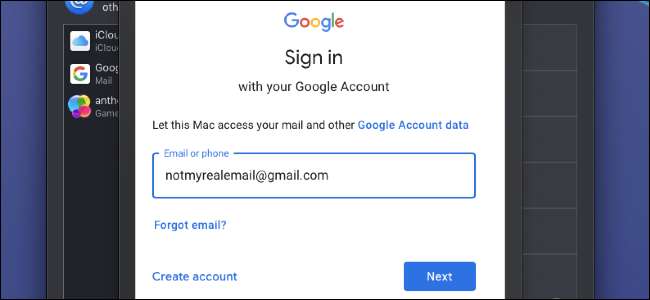
เมื่อคุณลงชื่อเข้าใช้แล้วคุณจะมีตัวเลือกในการเลือกคุณลักษณะที่จะเชื่อมโยงกับอีเมลของคุณ หากคุณต้องการเพียงแค่เมลให้ปิดการใช้งานคุณสมบัติอื่น ๆ เช่นรายชื่อติดต่อและปฏิทินแล้วคลิก“ เสร็จสิ้น”
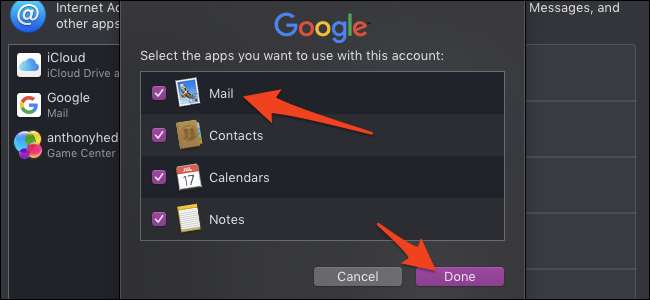
หลังจากนั้นคุณจะเห็นบัญชีใหม่ในรายการ หากคุณเปิดการตั้งค่าสำหรับแอป Mail (Command + Comma) และคลิกที่แท็บ "บัญชี" คุณจะเห็นบัญชีของคุณเชื่อมโยงใน Mail คุณสามารถเปลี่ยนการตั้งค่าสำหรับบัญชีนั้นได้จากที่นี่
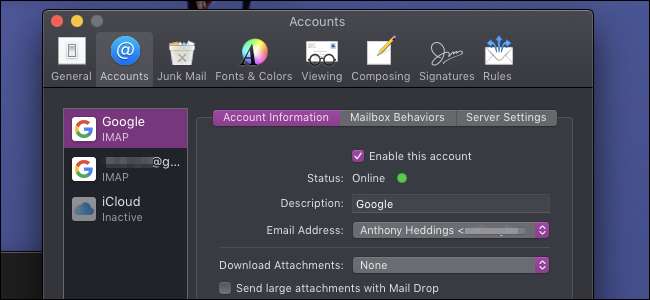
หากคุณต้องการลบบัญชีอีเมลคุณสามารถปิด“ เปิดใช้งานบัญชีนี้” ในการตั้งค่าของแอปอีเมลหรือลบบัญชีออกจากแผง“ บัญชีอินเทอร์เน็ต” ในการตั้งค่าระบบ คลิกบัญชีจากนั้นคลิกปุ่ม“ -” ที่ด้านล่างของรายการเพื่อลบออกจากรายการบัญชีของคุณ







